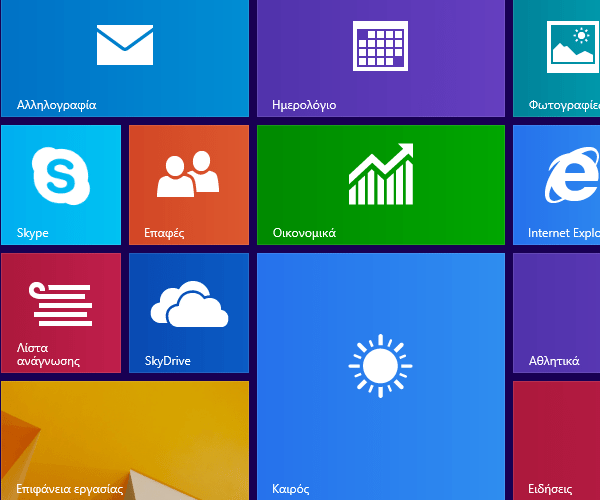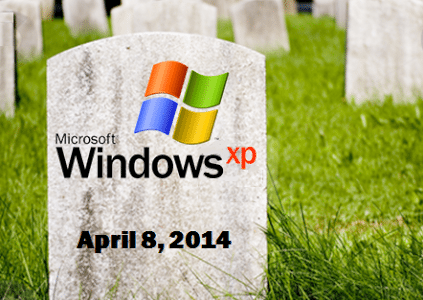Τα Windows XP είναι πλέον νεκρά. Αν είχαμε εγκαταστήσει τα Windows 7 ή 8 σε Dual Boot στον υπολογιστή μας, έχοντας κρατήσει και τα XP, είναι καιρός να τα ξεφορτωθούμε. Στον οδηγό αυτό θα δούμε αναλυτικά την πλήρη διαγραφή Windows XP, ώστε να μείνουμε με ένα μόνο λειτουργικό σύστημα.
Προτάσεις συνεργασίας
Τα νέα άρθρα του PCsteps
Γίνε VIP μέλος στο PCSteps
Ο οδηγός αυτός είναι σχεδιασμένος έτσι ώστε αφού, ολοκληρωθεί η διαγραφή Windows XP, να παραμείνει ανέπαφη η εγκατάσταση των Windows 7 ή Windows 8, χωρίς να χρειαστεί να γίνει format και επανεγκατάσταση.
Εντούτοις, για τον οδηγό αυτό θα χρειαστούμε ένα DVD εγκατάστασης των Windows 7 ή 8 αντίστοιχα, που μπορούμε να το κατεβάσουμε δωρεάν από εδώ (Windows 7) ή από εδώ (Windows 8).
Βήμα 0. Αξίζει τον κόπο η διαγραφή Windows XP?
Με την ερώτηση αυτή δεν εννοούμε να αφήσουμε τα Windows XP να κάθονται και να πιάνουν χώρο στο δίσκο.
Απλώς, η διαγραφή Windows XP έτσι ώστε να παραμείνει ανέπαφο το δεύτερο λειτουργικό σύστημα είναι μια ελαφρώς περίπλοκη διαδικασία.
Ο λόγος είναι πως στο Partition που βρίσκονται τα Windows XP βρίσκονται και όλα τα αρχεία που χρειάζεται ο υπολογιστής για να εμφανίσει το μενού επιλογής λειτουργικού συστήματος με τα Windows 7 ή 8.

Αυτό σημαίνει πως αν κάναμε μια σκέτη διαγραφή Windows XP και ολόκληρου του Partition, ο υπολογιστής πλέον δεν θα μπορούσε να μπει ούτε στο βασικό μας λειτουργικό σύστημα.
Αυτός είναι και ο λόγος που η διαχείριση δίσκων δεν μας επιτρέπει μέσα από τα Windows 7 τη διαγραφή Windows XP σε επίπεδο partition.
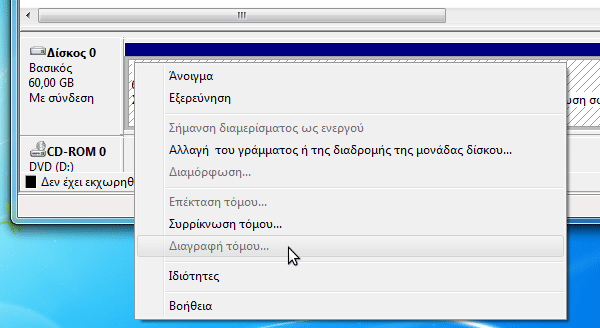
Στον οδηγό αυτό θα δείξουμε τη μέθοδο πώς να ξεπεραστεί αυτό το πρόβλημα.
Εντούτοις, είναι αρκετά πιο απλό να κάναμε ένα ολοκληρωτικό format και να βάζαμε Windows 7 ή 8 από την αρχή.
Βήμα 1: Πλήρες Backup και στα δύο Windows
Εφόσον θα προχωρήσουμε στην διαγραφή Windows XP, λογικό είναι να αποθηκεύσουμε όλα τα αρχεία που βρίσκονταν εκεί.
Καλό είναι όμως να κάνουμε ένα backup σε εξωτερικό σκληρό και στα αρχεία που έχουμε στα Windows 7 ή 8, σε περίπτωση που κάτι πάει στραβά.

(σημείωση: Ο δίσκος κάνει καλύτερα backup όταν είναι συνδεδεμένος στον υπολογιστή)
Για αναλυτική λίστα ενεργειών για το Backup, δείτε το πρώτο μέρος του οδηγού Format Υπολογιστή με Απόλυτη Ασφάλεια, Βήμα προς Βήμα!
Βήμα 2: Ορίζουμε το διαμέρισμα των Windows 7/8 ως “Ενεργό”
Πατάμε στο πληκτρολόγιο ταυτόχρονα το κουμπί των Windows + R
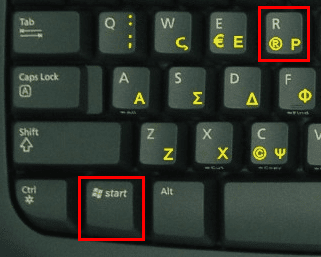
Στο παράθυρο της εκτέλεσης γράφουμε diskmgmt.msc

Κάνουμε δεξί κλικ στο διαμέρισμα C: και επιλέγουμε “Σήμανση διαμερίσματος ως ενεργού”.
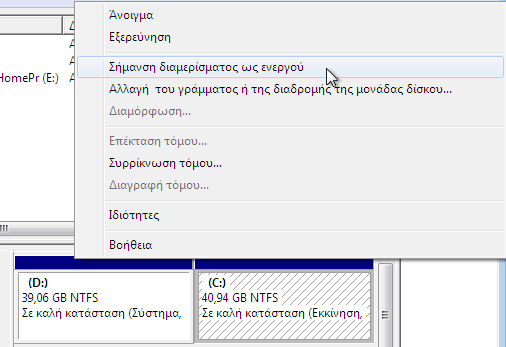
Θα μας βγάλει μια προειδοποίηση. Πατάμε “Ναι”.
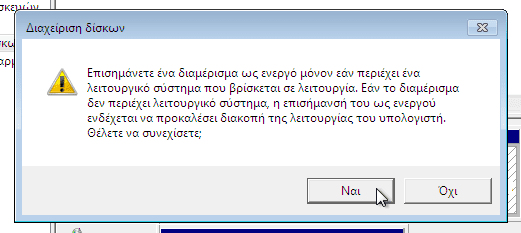
Πλέον είμαστε έτοιμοι για τη διαγραφή Windows XP.
Μόνο που θα χρειαστεί να την κάνουμε εκτός Windows.
Βήμα 3. Η διαγραφή Windows XP με το Gparted
Όπως είδαμε, το να σβήσουμε το Partition των XP με τη διαχείριση δίσκου των Windows είναι αδύνατον.
Μπορούμε φυσικά να χρησιμοποιήσουμε κάποιο ειδικό πρόγραμμα για Partitioning, όπως Easeus Partition Manager.
Στον οδηγό αυτό, όμως, θα δούμε ένα επίσης πανίσχυρο εργαλείο Partitioning, το Gnome Partition Editor – “gparted” για τους φίλους.

Κατέβασμα Gnome Partition Editor
Το Gnome Partition Editor δεν είναι ένα πρόγραμμα που μπορούμε να εγκαταστήσουμε στα Windows, αλλά ένα ξεχωριστό περιβάλλον, με το οποίο θα κάνουμε Boot εκτός Windows.
Μπαίνουμε στο http://gparted.org/download.php
και κατεβάζουμε το τελευταίο live ISO.

Το μέγεθός του είναι 180 MB.
Δημιουργία Boot USB με το Gnome Partition Editor
Θα μπορούσαμε να γράψουμε το ISO σε ένα CD μέσα από τα Windows.
Επειδή όμως είναι πιο σύνηθες να έχουμε ένα άδειο φλασάκι USB απ' ότι ένα άγραφο CD, χρησιμοποιούμε το Rufus για τη δημιουργία Boot USB.
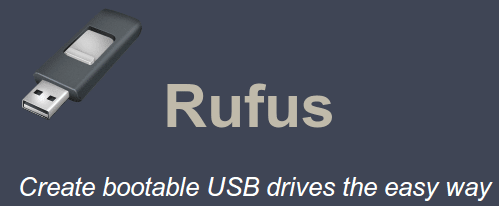
Το Rufus θα ζητήσει να κατεβάσει δύο αρχεία από το Internet, για να μπορέσει να γράψει το Gparted.
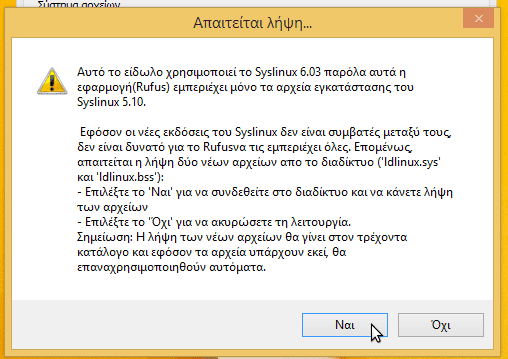
Πατάμε “Ναι” και προχωράμε.
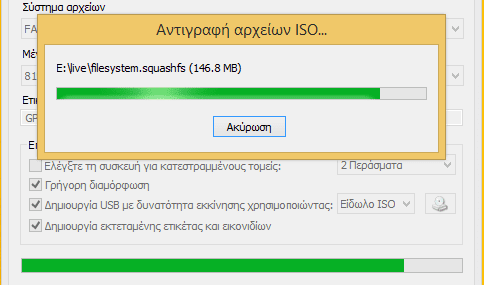
Boot από το USB
Κάνουμε επανεκκίνηση τον υπολογιστή και επιλέγουμε σαν συσκευή Boot το USB.
Για αναλυτικές πληροφορίες σχετικά με τις επιλογές Boot και τις ρυθμίσεις BIOS, δείτε τον οδηγό Boot από CD, DVD ή Φλασάκι USB – Πώς ρυθμίζω το BIOS.
Στην πρώτη οθόνη του Gparted επιλέγουμε την πρώτη επιλογή, GParted Live
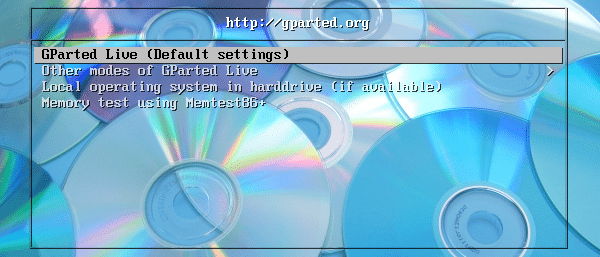
Μόλις εμφανιστεί η παρακάτω οθόνη…
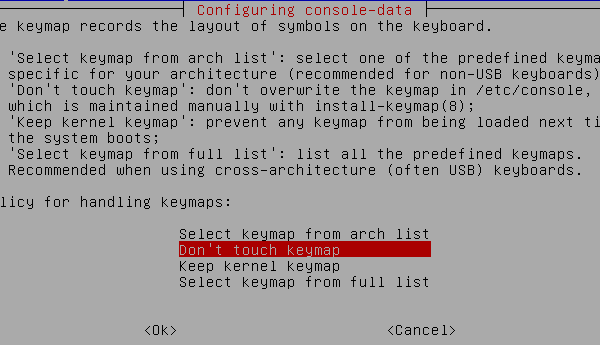
…πατάμε το Tab στο πληκτρολόγιο…
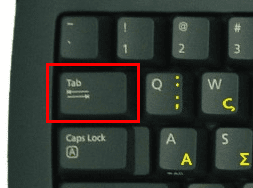
ώστε να επιλέξουμε το OK, και μετά πατάμε Enter.
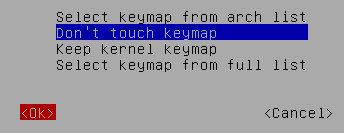
Στην επιλογή της γλώσσας γράφουμε 11 και πατάμε Enter για Ελληνικά.
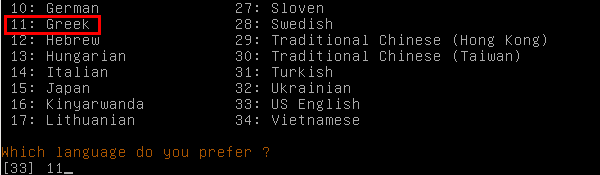
Στην ερώτηση “Which mode do you prefer” γράφουμε 0 και πατάμε Enter.

Οριστική διαγραφή Windows XP
Με το που θα μπούμε στο γραφικό περιβάλλον, θα ανοίξει το παράθυρο του Gparted, που δείχνει τα υπάρχοντα Partition.
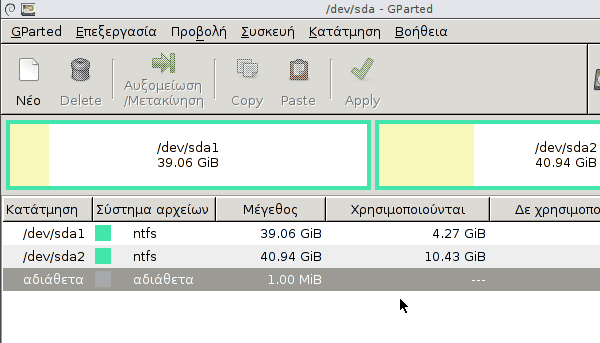
Κάνουμε δεξί κλικ στο διαμέρισμα των Windows XP (το πρώτο από τα δύο), και επιλέγουμε delete.
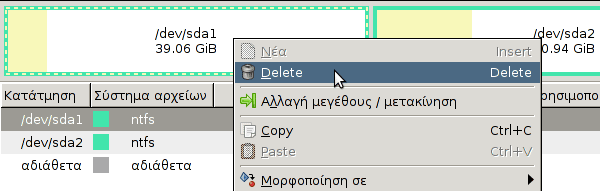
Ύστερα, κάνουμε δεξί κλικ στο διαμέρισμα των Windows 7 / 8 και επιλέγουμε Αλλαγή μεγέθους / Μετακίνηση.
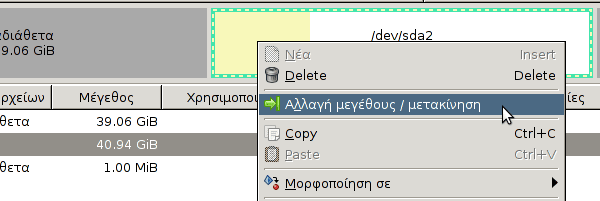
Πιάνουμε την αριστερή άκρη και την τραβάμε (drag) μέχρι το τέρμα αριστερά, για να πιάσει όλο τον κενό χώρο.
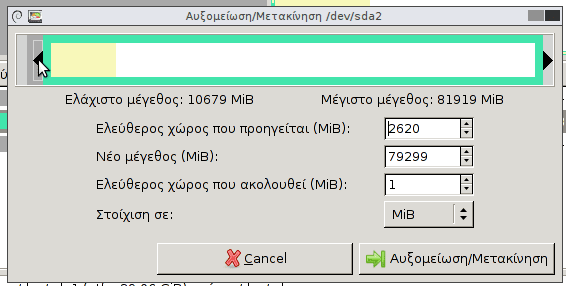
Το πρόγραμμα θα μας βγάλει ένα μήνυμα. Το αγνοούμε.

Μέχρι στιγμής, τίποτα από αυτά που έχουμε κάνει δεν έχει ακόμα εφαρμοστεί.
Αν θυμηθήκαμε τελευταία στιγμή κάτι σημαντικό στα Windows, μπορούμε να κλείσουμε το Gparted και θα είμαστε κανονικά στο σύστημά μας, και με τις δύο εκδόσεις των Windows.
Αλλιώς, για να οριστικοποιηθεί η διαγραφή Windows XP, κάνουμε κλικ στο Apply.
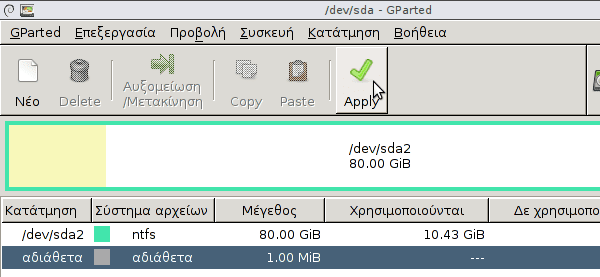
Το πρόγραμμα θα μας ζητήσει επιβεβαίωση. Πατάμε ξανά Apply.
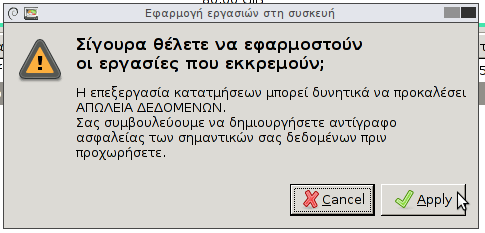
Η διαγραφή Windows XP γίνεται άμεσα. Όμως η μεταφορά των δεδομένων του Partition Windows 7 / 8 θα πάρει ώρα.
Στο σύστημα του παραδείγματος, που η εγκατάσταση των Windows 7 ήταν μόνο 10GB, συνολικά η διαδικασία πήρε 10 λεπτά.
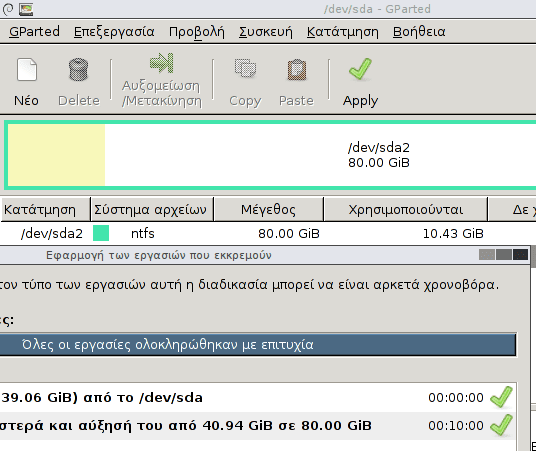
Σε μια πραγματική εγκατάσταση Windows 7, και αναλόγως με την ταχύτητα του δίσκου, σίγουρα θα πάρει περισσότερη ώρα.
Τέλος, κλείνουμε το Gparted, κάνουμε διπλό click στο Exit…
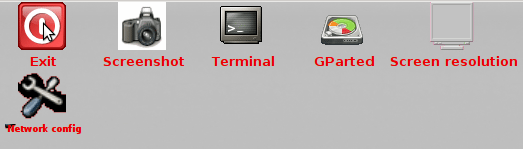
…και επιλέγουμε το Reboot.
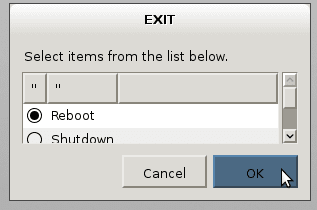
Το σύστημα θα μας ζητήσει να βγάλουμε το δίσκο (το USB στην περίπτωσή μας) και να πατήσουμε Enter για να ολοκληρωθεί επανεκκίνηση.

Βήμα 4. Επιδιόρθωση των Windows μετά τη διαγραφή Windows XP
Επιδιόρθωση Windows 7
Κάνουμε Boot με το DVD εγκατάστασης (ή το USB, αν περάσαμε εκεί τα Windows).
Στην αρχική οθόνη πατάμε επόμενο. Δεν μας αφορούν οι ρυθμίσεις.
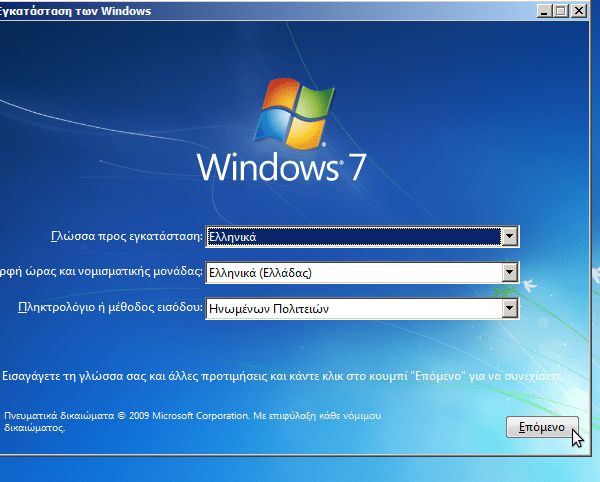
Στη δεύτερη οθόνη δεν πατάμε εγκατάσταση, αλλά πηγαίνουμε στην “Επιδιόρθωση του υπολογιστή”.
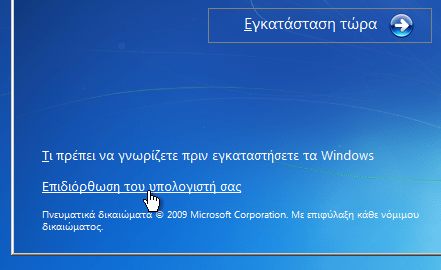
Το σύστημα θα ελέγξει το λει και θα μας βγάλει αυτό το μήνυμα πως εντόπισε προβλήματα. Κάνουμε κλικ στο “Επιδιόρθωση και επανεκκίνηση”
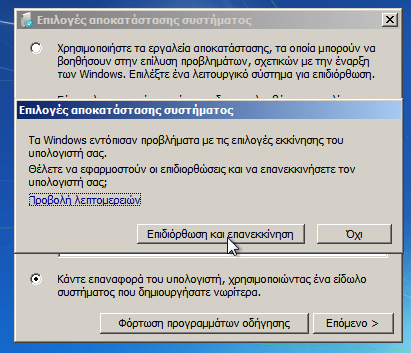
Η διαδικασία αυτή δεν θα λειτουργήσει με την πρώτη!
Κάνουμε ξανά boot με το DVD των Windows, πηγαίνουμε πάλι στην επιδιόρθωση του υπολογιστή.
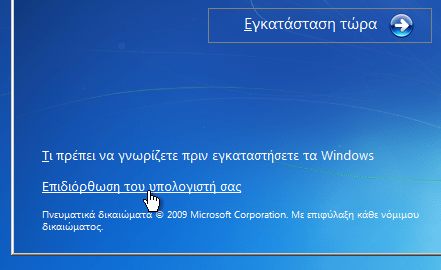
Αυτή τη φορά, μας δείχνει την εγκατάσταση των Windows.
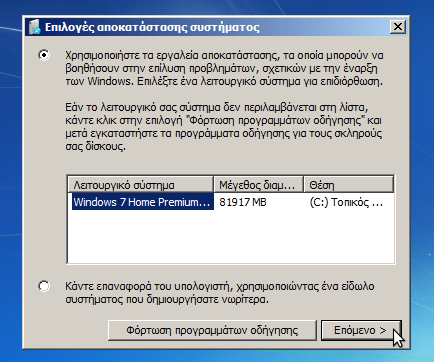
Κάνουμε κλικ στο επόμενο.
Επιλέγουμε την “Επιδιόρθωση κατά την εκκίνηση”.
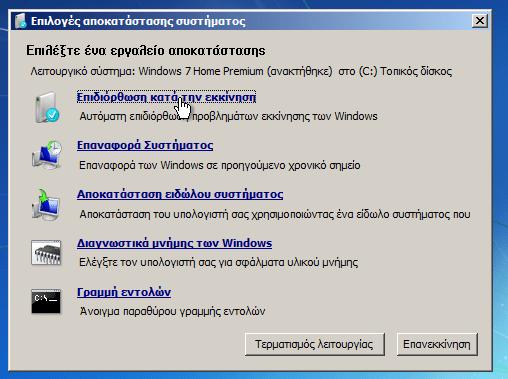
Το σύστημα θα κάνει τα δικά του, και μετά από λίγα δευτερόλεπτα, θα μας βγάλει το παρακάτω μήνυμα.
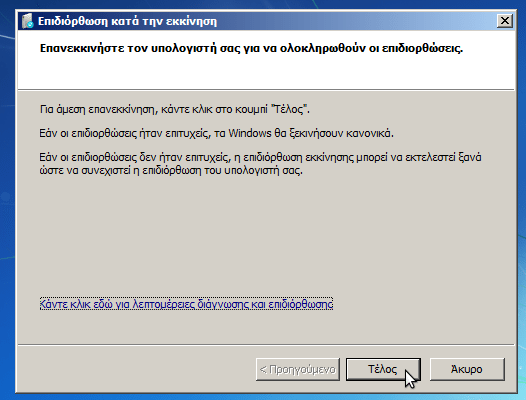
Κάνουμε κλικ στο “τέλος”.
Υπάρχει περίπτωση να μην λειτουργήσει ούτε αυτή τη φορά και να θέλει και τρίτη επανάληψη!
Στην περίπτωση του παραδείγματος λειτούργησε με τη δεύτερη φορά

Θα κάνει έναν αυτόματο έλεγχο του δίσκου, που είναι φυσιολογικό, δεν μας ανησυχεί.
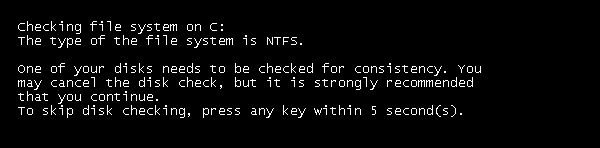
Η διαγραφή Windows XP ολοκληρώθηκε επιτυχώς. Πλέον, έχουμε στο σύστημά μας αποκλειστικά τα Windows 7!
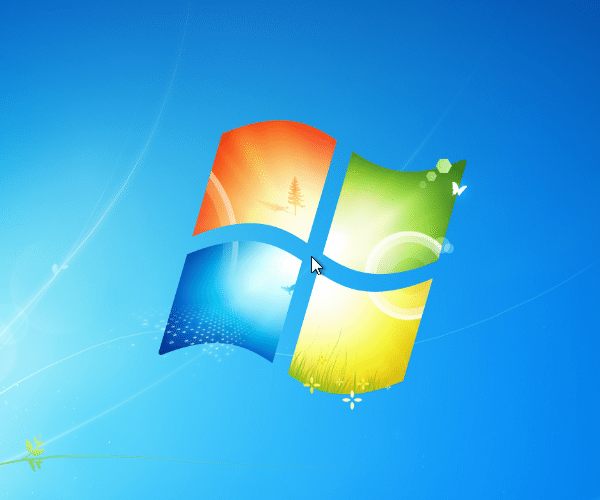
Επιδιόρθωση Windows 8
Κάνουμε Boot με το DVD / USB εγκατάστασης των Windows 8

Κάνουμε κλικ στο επόμενο – δεν μας αφορούν οι ρυθμίσεις γλώσσας – και επιλέγουμε “επιδιόρθωση του υπολογιστή.
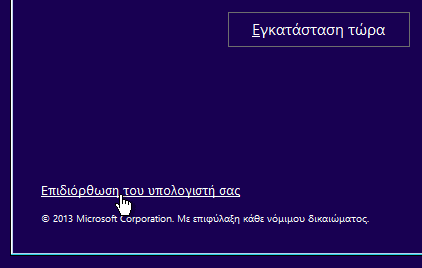
Κάνουμε κλικ στην “Αντιμετώπιση”
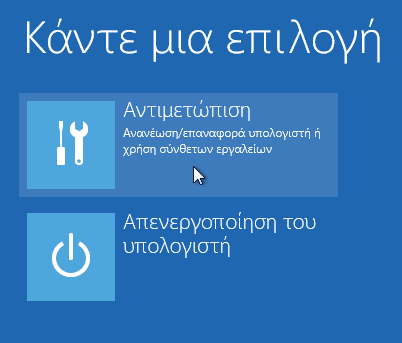
Ύστερα στις Επιλογές για προχωρημένους.
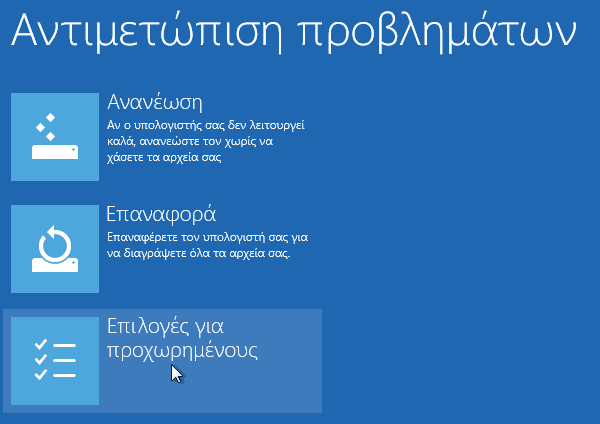
Επιλέγουμε την “Επιδιόρθωση κατά την εκκίνηση”
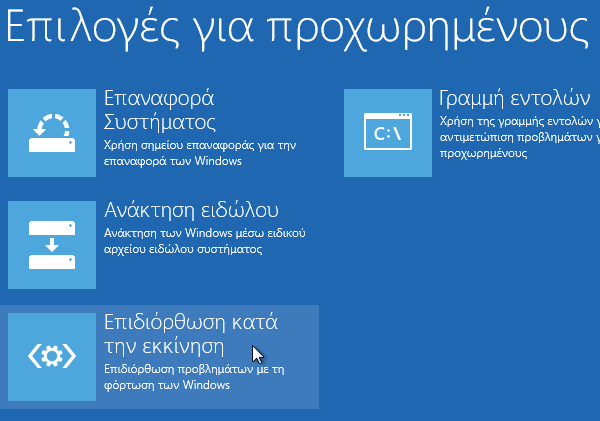
Ο υπολογιστής θα κάνει επανεκκίνηση αυτόματα.
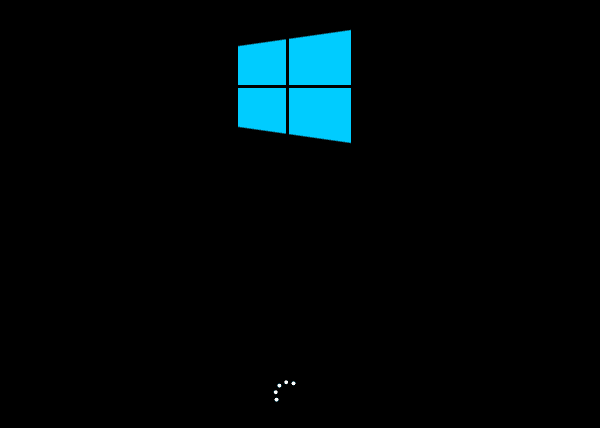
Η διαγραφή Windows XP και η επιδιόρθωση των Windows 8 ολοκληρώθηκε με επιτυχία!